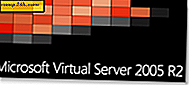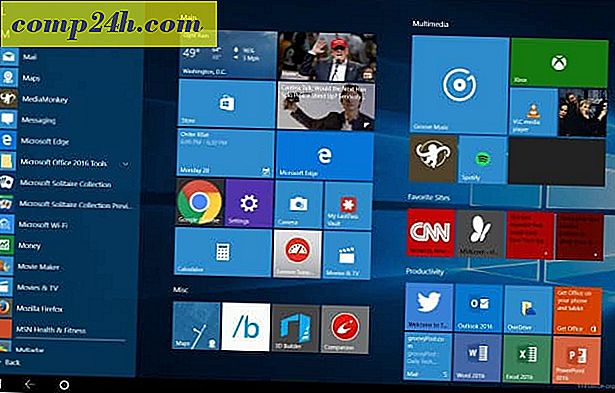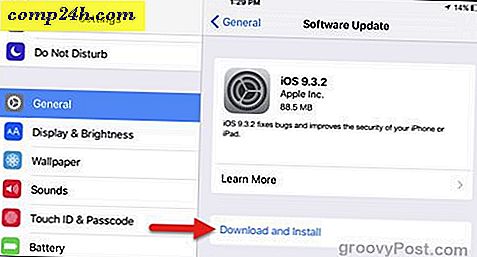विंडोज 10 हाइपर-वी में वर्चुअलबॉक्स वीएम माइग्रेट कैसे करें
जब यह विटुअल मशीनों की बात आती है, तो हम में से कई ओरेकल के वर्चुअलबॉक्स से शुरू होते हैं। कारण स्पष्ट हैं। वर्चुअलबॉक्स मुफ्त है, और हाइपर-वी के विपरीत, यह विंडोज 10 होम संस्करण पर चलता है। उस ने कहा, एक बार जब आप वीएम के साथ गंभीर हो जाते हैं, तो ऐसा समय आता है जब आप हाइपर-वी में अपग्रेड करना चाहते हैं। वर्चुअलबॉक्स मूलभूत आवश्यकताओं के लिए ठीक है, लेकिन हाइपर-वी, जो कि विंडोज 10 के प्रो संस्करण पर चलता है, में बेहतर प्रदर्शन और नेस्टेड वीएम जैसे कुछ उच्च अंत सुविधाएं, पावरशेल का उपयोग करके आसान प्रबंधन और विंडोज़ 10 के लिए बीएएसएच जैसी विशेषताएं हैं। एक समस्या: हाइपर-वी वर्चुअलबॉक्स वीएम को मूल रूप से समर्थन नहीं करता है। इसलिए, उन्हें माइग्रेट करने के लिए, आपको उन्हें परिवर्तित करना होगा।
इस आलेख में, हम आपको दिखाएंगे कि मौजूदा ओरेकल वर्चुअलबॉक्स वर्चुअल मशीन को Windows 10 के हाइपर-वी में माइग्रेट कैसे करें।
विंडोज 10 हाइपर-वी में ओरेकल वर्चुअलबॉक्स वर्चुअल मशीन माइग्रेट करें
शुरू करने के लिए, वर्चुअलबॉक्स प्रबंधक लॉन्च करें, फिर उस सूची फलक से वर्चुअल मशीन का चयन करें जिसे आप निर्यात करना चाहते हैं। सुनिश्चित करें कि आप जिस ऑपरेटिंग सिस्टम को निर्यात कर रहे हैं वह हाइपर-वी द्वारा समर्थित है। फ़ाइल मेनू पर क्लिक करें, फिर निर्यात उपकरण पर क्लिक करें ...

फिर वर्चुअल मशीन का चयन करें, फिर अगला क्लिक करें।

वह स्थान चुनें जहां आप वर्चुअल मशीन फ़ाइल को स्टोर करना चाहते हैं, ओएफवी 2.0 प्रारूप का चयन करें और फिर अगला क्लिक करें।

निर्यात पर क्लिक करें, तब उपकरण का निर्यात करते समय प्रतीक्षा करें; वर्चुअल मशीन के आकार के आधार पर इसमें कुछ समय लग सकता है।

रूपांतरण शुरू करने से पहले, हमें अभी तक निर्यात की गई ओवीएफ फ़ाइल की सामग्री निकालने के लिए 7-ज़िप जैसी असम्पीडित उपयोगिता का उपयोग करना होगा।

हमारा अगला कदम वीएम को माइक्रोसॉफ्ट के हाइपर-वी सॉफ्टवेयर में आयात करना है। हाइपर-वी मूल रूप से ओपन वर्चुअल प्रारूप का समर्थन नहीं करता है। प्रारंभ में, मैंने वर्चुअल मशीन कनवर्टर और अंतर्निहित PowerShell cmdlet नामक माइक्रोसॉफ्ट की मुफ्त उपयोगिता का उपयोग करके वीएम को परिवर्तित करने का प्रयास किया। मैंने काम करने के लिए निराशा के अलावा कुछ भी अनुभव नहीं किया; नीचे सबूत देखें। मैंने खुद से कहा, "इसे भूल जाओ! कंप्यूटर इतिहास की उम्र में वापस जाने से एक आसान तरीका होना चाहिए। "

कुछ वेब खोज के बाद, मैं स्टारविंड से एक मुफ्त उपयोगिता में आया, जिसे वी 2 वी छवि कनवर्टर कहा जाता है जिसे विभिन्न प्रकार के वर्चुअल हार्ड डिस्क स्वरूपों को परिवर्तित करने के लिए डिज़ाइन किया गया है। सबसे पहले, आपको मुफ्त डाउनलोड के लिए साइन अप करने की आवश्यकता है, जो आपको ईमेल लिंक में भेजा जाएगा। अपना मुफ्त डाउनलोड प्राप्त करने के बाद, स्टारविंड कनवर्टर डाउनलोड और सेटअप करने के लिए आगे बढ़ें।

स्टारविंड वी 2 वी छवि कनवर्टर सॉफ्टवेयर लॉन्च करें और फिर अगला क्लिक करें ।

स्थानीय स्रोत को अपने स्रोत के रूप में चुनें, फिर अगला क्लिक करें।

वह प्रारूप चुनें जिसे आप छवि में कनवर्ट करना चाहते हैं। हाइपर-वी वीएचडी और वीएचडीएक्स प्रारूपों का समर्थन करता है। वीएचडीएक्स पुराने वर्चुअल हार्ड डिस्क प्रारूप में सुधार है, जो 64 टीबी स्टोरेज तक का समर्थन करता है। चूंकि यह एक विंडोज एक्सपी वीएम है, इसलिए मैं एक निश्चित वीएचडी विकल्प के साथ रहूंगा जिसे वीएचडी प्री-आवंटित छवि कहा जाता है।

अपनी हार्ड डिस्क पर ब्राउज़ करें जहां आप कनवर्ट की गई छवि को स्टोर करना चाहते हैं।

वीएचडी फ़ाइल का गंतव्य चुनें। मेरे मामले में, यह स्थानीय रूप से उपयोग किया जाएगा, इसलिए, मैं डिफ़ॉल्ट के साथ रहना होगा।

प्रतीक्षा करें जबकि vmdk फ़ाइल परिवर्तित हो गई है। Vhd जितना बड़ा होगा, उतना ही लंबा होगा।

हाइपर-वी में वर्चुअल मशीन आयात करें
अगला कदम यह देखना है कि यह काम करता है या नहीं। विंडोज 10 में हाइपर-वी लॉन्च करें, नई> वर्चुअल मशीन पर क्लिक करें और फिर अगला क्लिक करें। विज़ार्ड के माध्यम से जाएं और अपनी वर्चुअल मशीन को उपयुक्त सेटिंग्स के साथ कॉन्फ़िगर करें। जब आप कनेक्ट वर्चुअल हार्ड डिस्क अनुभाग पर पहुंचते हैं, तो मौजूदा वर्चुअल हार्ड डिस्क का उपयोग करें चुनें, ब्राउज़ करें ..., फिर उस vhd फ़ाइल को खोलें जिसे हमने पहले कनवर्ट किया था, फिर अगला क्लिक करें।

अपनी कॉन्फ़िगरेशन की पुष्टि करने के लिए समाप्त क्लिक करें ।

अपनी वर्चुअल मशीन लॉन्च करने के लिए आगे बढ़ें और वहां आपके पास है। आपका ओरेकल वर्चुअलबॉक्स वीएम अब हाइपर-वी में चल रहा है और चल रहा है।

वह इतना बुरा नहीं था। वीएम पर अधिक ट्यूटोरियल खोज रहे हैं? अपनी वर्चुअल मशीन को इंटरनेट से कनेक्ट करने पर हमारी पोस्ट देखें। साथ ही, यदि आप स्टारविंड सॉफ़्टवेयर का उपयोग नहीं करना चाहते हैं, तो मुफ्त माइक्रोसॉफ्ट वर्चुअल मशीन कन्वर्टर को आज़माएं और हमें बताएं कि क्या आपके पास कोई भाग्य है।